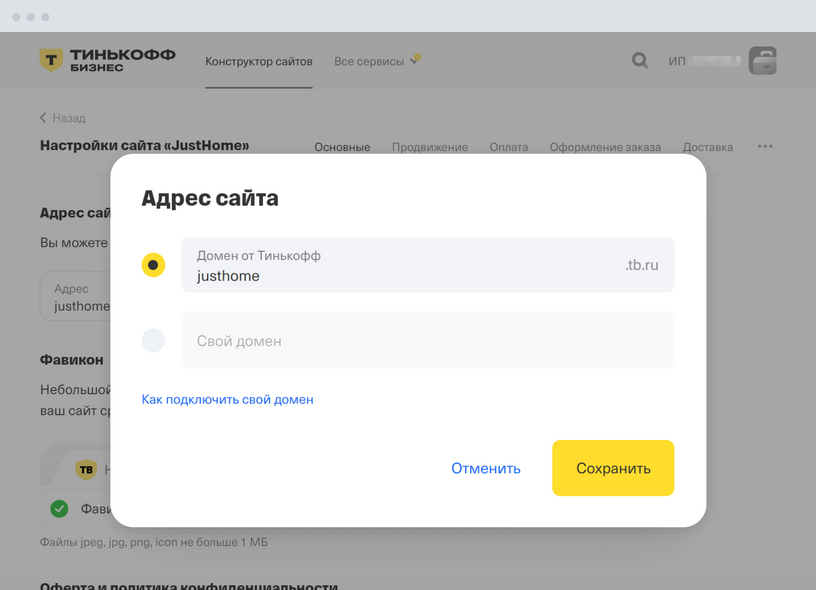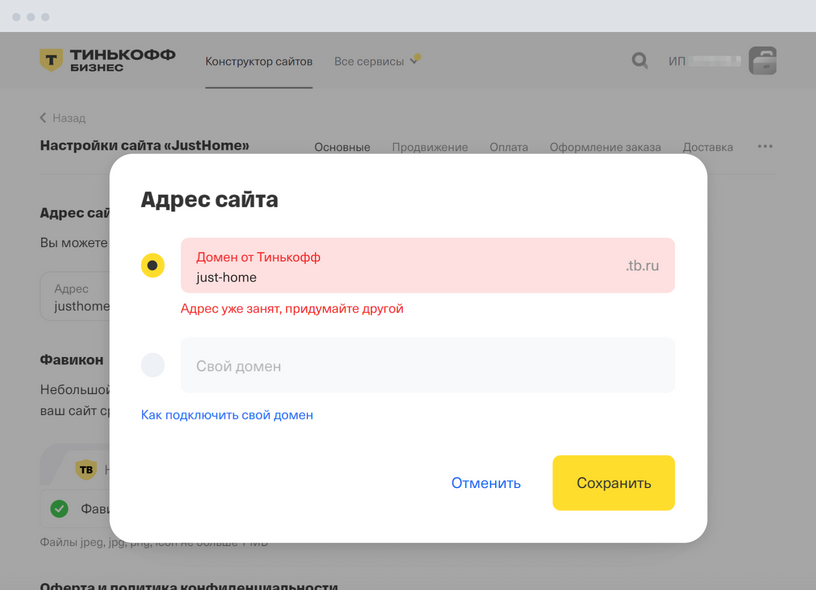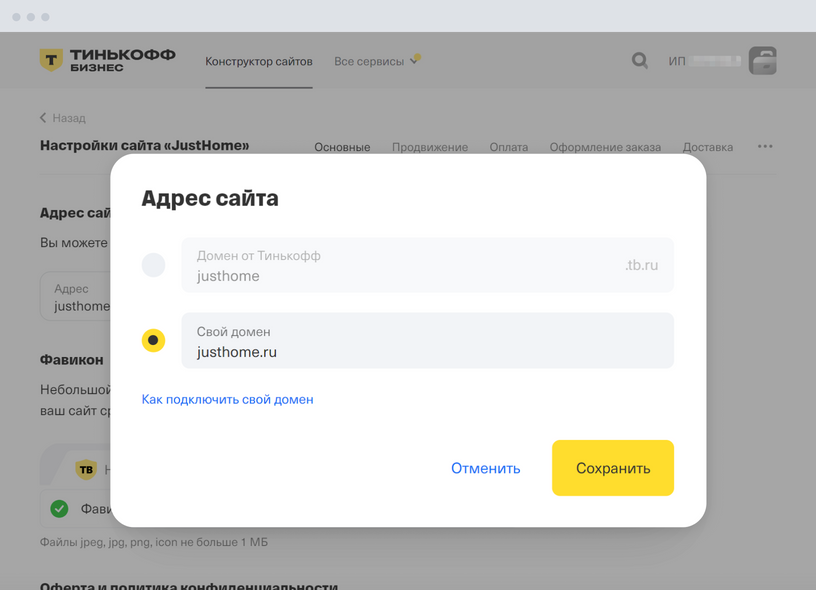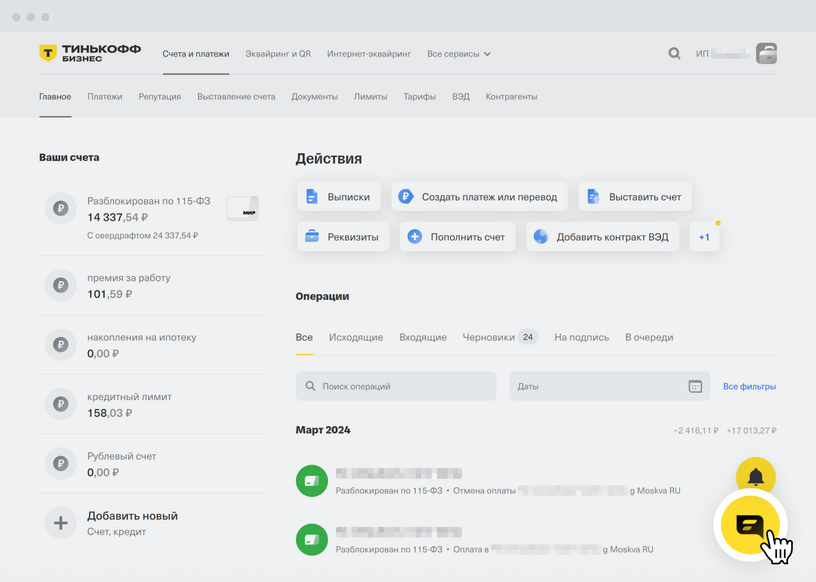Какой домен будет у моего сайта?
Домен — это адрес вашего сайта в интернете. В конструкторе Тинькофф он генерируется автоматически и бесплатно, когда вы создаете сайт.
Если у вас интернет-магазин, по умолчанию домен повторит его название на латинице. Если сайт‑визитка, домен сгенерируется как набор случайных букв.
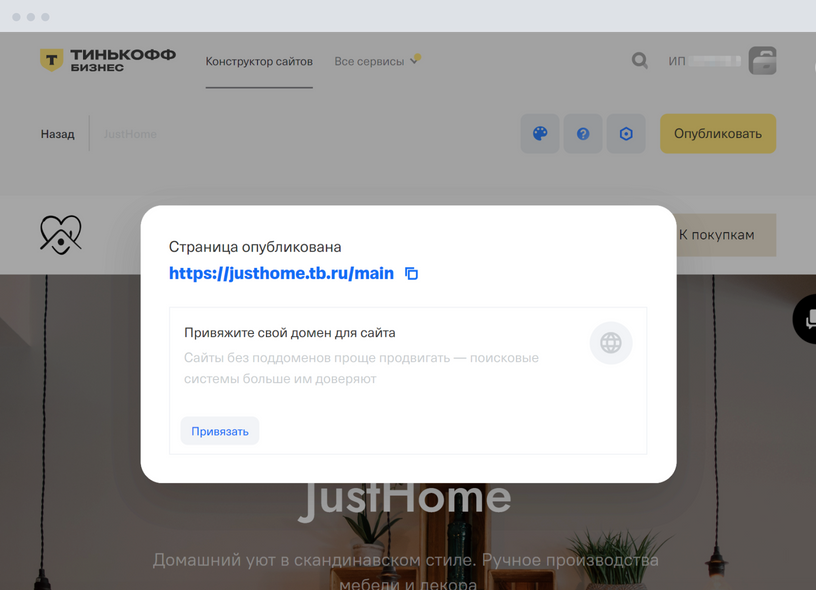
Если хотите изменить бесплатный домен, следуйте инструкции:
- В конструкторе Тинькофф выберите нужный сайт → «Настройки сайта» → «Основные» → «Адрес сайта» → «Изменить».
- В поле «Домен от Тинькофф» укажите новый адрес и нажмите «Сохранить».
В названии адреса можете использовать латинские буквы, цифры, дефис и подчеркивание. Дефис и подчеркивание не могут стоять в начале и конце адреса Если бесплатный домен занят другим пользователем, увидите уведомление об ошибке — попробуйте другой вариант.
Готово! Теперь в адресной строке браузера будет отображаться новый домен.